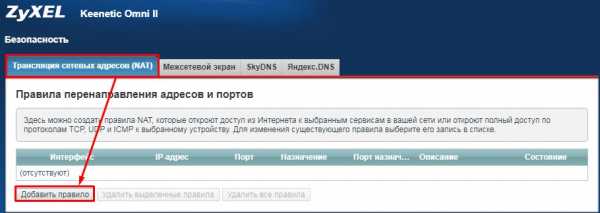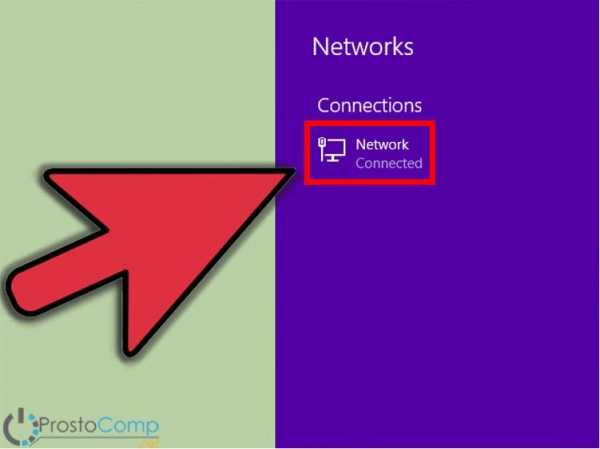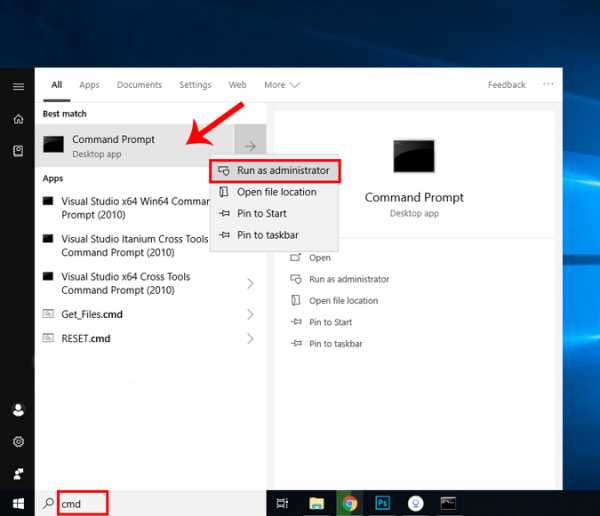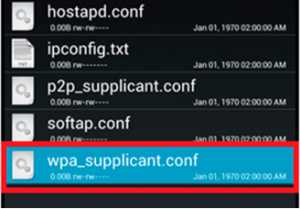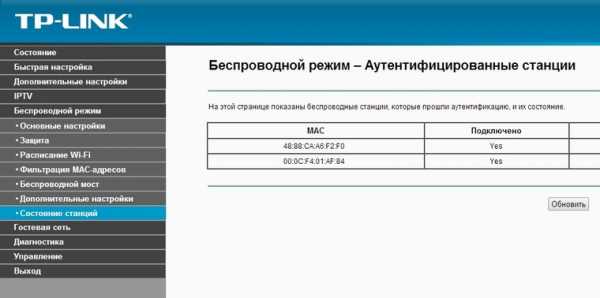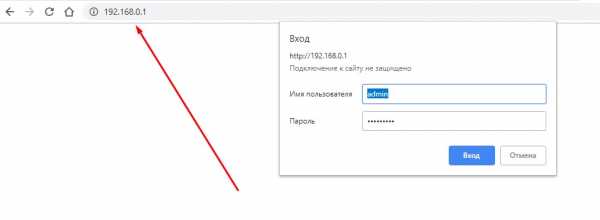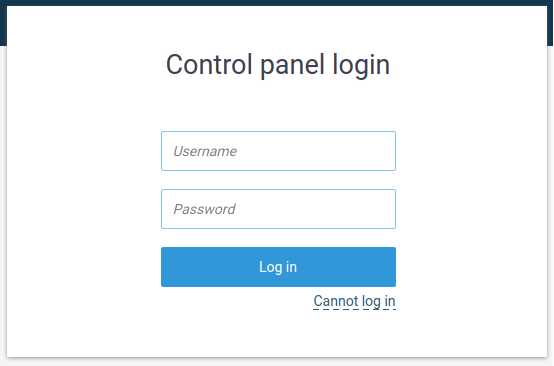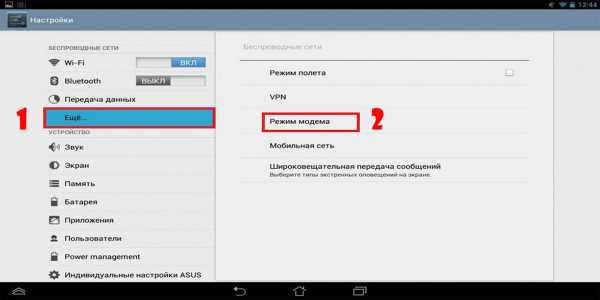Мы принимаем к оплате:
«Подарочный сертификат» от нашего Учебного Центра – это лучший подарок для тех, кто Вам дорог! Оплате обучение и подарите Вашим родным и близким обучение по любому из курсов!!!
«Сертификат на повторное обучение» дает возможность повторно пройти обучение в нашем Учебном Центре со скидкой 1000 рублей!
А также:
Как узнать логин и пароль от роутера asus
пароль по умолчанию, как поменять данные?
Роутер Asus имеет заводской IР-адрес, а также стандартные имя пользователя и пароль. Для входа в настройки следует использовать стандартный IР: 192.168.1.1. Имя пользователя и пароль: аdmin.
Для защиты своих данных эти параметры рекомендуется изменить. При этом желательно устанавливать сложные комбинации, состоящие из 7-8 символов и содержащие цифры, английские буквы, в том числе заглавные, и специальные символы: @, #, %, & и т.д. Для роутера Asus пароль по умолчанию может понадобиться при настройке сети.
Что нужно знать?

Особенности настройки и замены стандартных значений для роутера Asus:
- для того, чтобы зайти в интерфейс маршрутизатора нужно знать логин и пароль;
- если один из этих показателей утерян, то требуется сброс всех настроек. Это означает, что устройство нужно настраивать с нуля, при этом доступ к сети будет потерян даже для локального соединения;
- произвести замену можно даже без подключения каких-либо устройств по WI-FI. Для этого необходим только компьютер и сетевой кабель.
При первоначальной настройке интернета курьеры-настройщики изменяют в роутерах Asus пароль по умолчанию на серийный номер, обозначенный на коробке (S/N). При последующих перенастройках в качестве пароля для оборудования и WI-FI рекомендуется применять S/N.
Важно знать, что изменять пароль роутера Asus необходимо при локальном подключении. К маршрутизатору необходимо подключить компьютер или ноутбук, при помощи которых будут производиться изменения. Кабель подключается к любому из LAN портов с одной стороны, к разъёму на сетевой карте компьютера, с другой стороны.
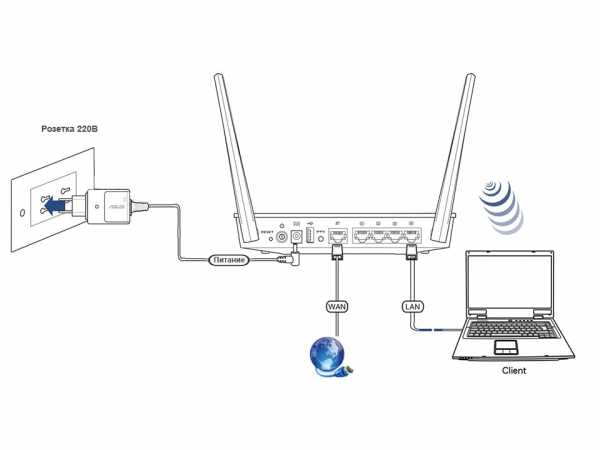
Далее в адресной строке браузера нужно указать IP адрес устройства, ввести логин и ключ по умолчанию. IP адрес и другие заводские данные для доступа к конкретной модели можно увидеть на наклейке внизу роутера. В большинстве случаев адрес стандартный – 192.168.1.1. Следует знать, что беспроводные роутеры Asus используют веб-интерфейс, это позволяет настроить модем с применением любого из браузеров.
Вход в настройки описан в следующем видео:
Для сброса существующих настроек следует нажать и удерживать 10 секунд кнопку Reset на задней панели маршрутизатора.

Многие не понимают разницы между сбросом маршрутизатора и его перезагрузкой, думая, что это одно и тоже. Однако, это разные вещи. Чтобы перезагрузить роутер, его нужно просто включить и выключить. Сброс же приводит к потере всех параметров и приведению их к заводским настройкам. После сброса данных до заводских настроек появляется возможность использовать секретный код по умолчанию и задавать новый.
Подключение к сети после сброса настроек
Роутеры совместимы практически со всеми российскими интернет-провайдерами. Для подключения главное заранее в технической поддержке узнать протокол связи, который использует оператор. Большинство крупных российских провайдеров используют протокол РРРоЕ. Его нужно выбрать в меню маршрутизатора в поле «Тип WAN подключения».
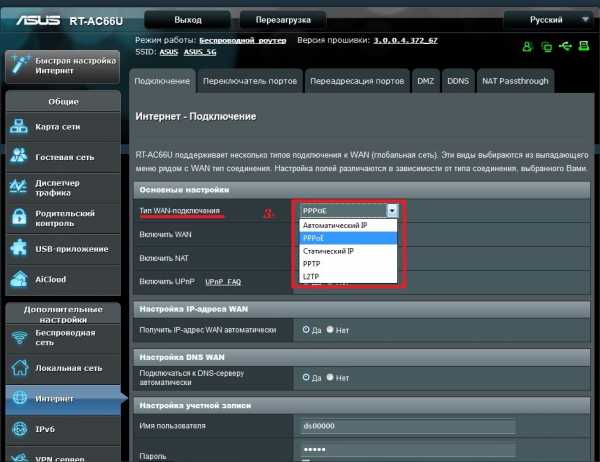
Смена пароля WI-FI
Инструкции можно посмотреть в формате видео:
Сразу после включения в розетку роутеры начинают раздавать свободный WI-FI, который доступен для подключения. Это сделано для возможности быстрого подключения и выполнения установки.
После первого подключения маршрутизатора Asus рекомендуется изменить пароль по умолчанию. Для этого в браузере вводится адрес панели администратора 192.168.1.1 либо 192.168.0.1. Затем следует зайти в панель управления при помощи стандартных логина и пароля. Далее следует выбрать категорию «Беспроводная сеть».
Для роутеров, работающих в двух диапазонах, следует выбрать одну из конфигураций сигнала – 2,4 ГГц или 5 ГГц. После этого нужно установить параметр «Метод проверки подлинности». Рекомендуется тип, максимально защищающий от взлома – WPA2-Personal.
Затем в поле «предварительный ключ» необходимо вписать 8-ми значную комбинацию символов, содержащую латинские буквы и цифры. Последнее действие – нажатие команды «Применить». После этого сеть WI-FI временно прервется. К ней нужно
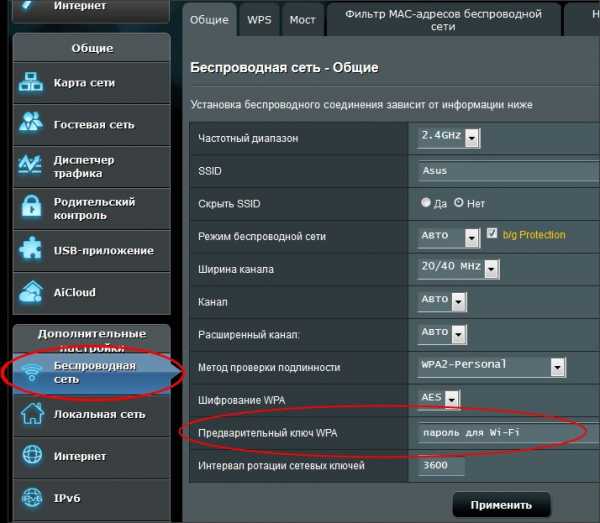
Смена данных от веб-интерфейса
Чтобы поменять данные от веб-интерфейса, нужно зайти в раздел «Администрирование», используя логин и пароль, заданные по умолчанию. Выбирается вкладка «Система», в соответствующие поля вводятся новые ключевые значения и подтверждаются. В конце данные сохраняются путем нажатия нужной кнопки внизу страницы.
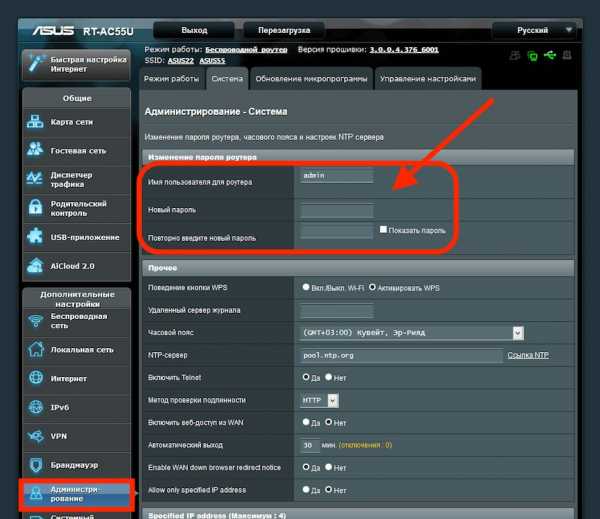
При отсутствии локального подключения смену секретного кода или логина можно выполнить альтернативным способом – по WI-FI. Для этого с любого устройства можно подключиться к беспроводной сети, которую вещает роутер и выполнить необходимые настройки.
Как войти в маршрутизатор Asus
Узнайте все о доступе для входа в роутер ASUS. Маршрутизаторы ASUS на сегодняшний день являются одними из самых эффективных маршрутизаторов, представленных в PCmag. Поэтому, как и владельцу маршрутизатора ASUS, это должно быть одной из главных задач по защите вашей домашней сети, личности и денег.
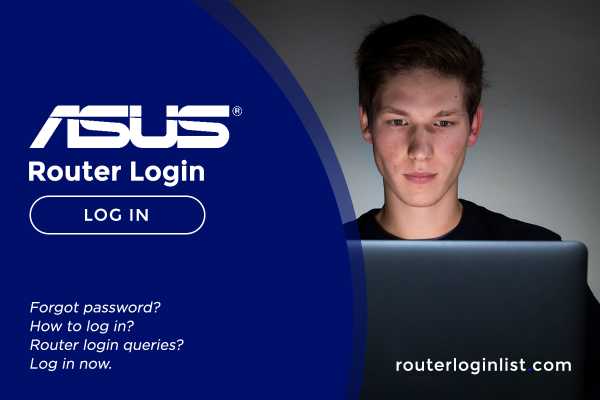
Мы расскажем, как войти в роутер ASUS, роутер по умолчанию и почему вам нужно их изменить. Кроме того, мы обсудим, почему важно иметь надежное имя WiFi и кодовую фразу безопасности.Если ваш маршрутизатор не Asus, вы можете проверить другие сведения в списке входа маршрутизатора. Возбужденный? Давайте приступим к делу!
Как войти в беспроводной маршрутизатор ASUS
Моделей роутеров ASUS 2019 года существует масса. Так что внешний вид веб-интерфейса роутера может отличаться в зависимости от модели и прошивки роутера ASUS.
Синий графический интерфейс
Этот синий графический интерфейс ASUS используется в модели RT-N13U для входа в маршрутизатор ASUS. Настроить роутер несложно.Обратите внимание на следующее:
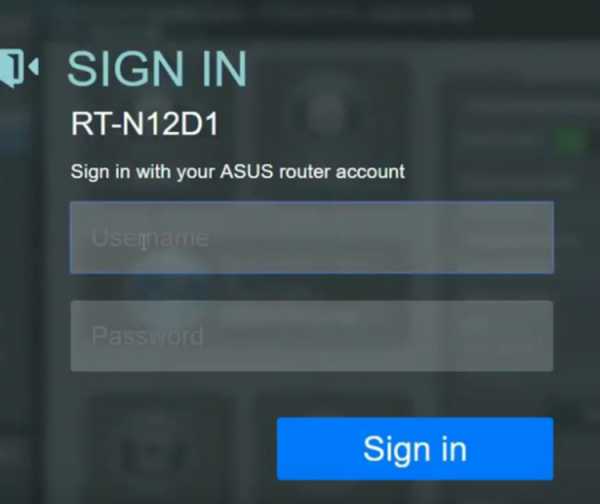
- При настройке входа на роутер ASUS рекомендуется подключить компьютер с помощью кабеля LAN. Это необходимо для обеспечения стабильной и бесперебойной конфигурации маршрутизатора.
- Запустите любой браузер на своем компьютере и введите IP-адрес маршрутизатора ASUS (192.168.1.1) или router.asus.com. Если вы хотите узнать IP-адрес вашего маршрутизатора, нажмите здесь.
- Если ваш маршрутизатор не был настроен ранее, вы можете ввести учетные данные маршрутизатора ASUS по умолчанию.Имя пользователя и пароль: admin .
- Вуаля! Вот ваша домашняя страница Asus Router. Вы должны изменить следующее как можно скорее, чтобы избежать взлома.
У вас дома есть маршрутизатор другой марки? Ознакомьтесь с нашими руководствами по Motorola, NetGear и Sagemcom.
ASUSWRT
ПрошивкаASUS Wireless Router (ASUSWRT) в настоящее время наиболее популярна. Это веб-интерфейс моделей Asus ниже:
Напоминания:
Перед попыткой входа в систему убедитесь, что ваш маршрутизатор включен.Затем проверьте, подключено ли ваше устройство к маршрутизатору. Как только они будут готовы, вы можете продолжить вход в систему.
- Запустите любой браузер, установленный на вашем компьютере. Маршрутизатор ASUS совместим с любым веб-браузером, будь то Safari или Opera. Введите IP-адрес вашего маршрутизатора или введите router.asus.com
- Введите имя пользователя и пароль по умолчанию: admin .
- Это домашняя страница вашего маршрутизатора ASUS. Вы можете приступить к настройке параметров в соответствии со своими предпочтениями.Не забудьте изменить следующее:
- ASUS routerlogin имя пользователя и пароль администратора
- Имя WiFi или SSID
- Пароль WiFi
Почему мое соединение небезопасно?
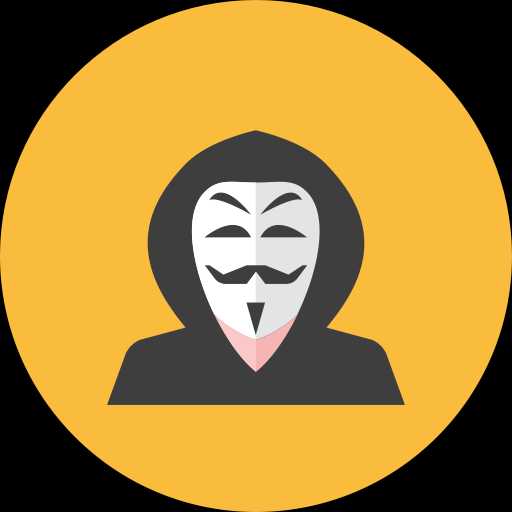 Маршрутизаторы ASUS
Маршрутизаторы ASUS , как и любые другие маршрутизаторы, поставляются к вам с заводскими настройками по умолчанию. Хакеры, как правило, знают логин маршрутизатора по умолчанию . И с помощью всего лишь Google они могут проникнуть в вашу домашнюю сеть.
На сегодняшний день самой серьезной и опасной угрозой, которая может с вами случиться, является взлом роутера.Первое, что они сделают, - это настроят ваш роутер. Они могут выполнить конфигурацию маршрутизатора за вас , изменив IP-адрес маршрутизатора ASUS
для входа. Это позволит им полностью контролировать это. Посмотрите способы исправить это здесь.
Затем, как только они получат доступ и контроль, они изменят IP-адрес вашего маршрутизатора или поменяют ваш DNS-сервер. Ваш DNS-сервер - это тот, который переводит веб-сайты, такие как google.com, на соответствующий IP-адрес.Если «переводчик» запрограммирован на кражу информации, ваша личность будет украдена.
Эти хакеры могут сделать это, пока вы заняты просмотром видео в Интернете и болтаете с друзьями и семьей. Подлая тактика. Они даже могут получить доступ к вашим локальным файлам на вашем компьютере. Настройте его сейчас, следуя приведенному ниже руководству.
Вы можете использовать аналогичные методы для маршрутизаторов других производителей, таких как TP-Link, Belkin и Hitron.
Как найти веб-учетные данные моего маршрутизатора
Если вам интересно, как найти и изменить учетные данные администратора ASUS routerlogin, выполните следующие действия:
- Используя логин роутера ASUS по умолчанию, перейдите в веб-интерфейс роутера ASUS.Используйте admin в качестве имени пользователя и пароля по умолчанию.
- Перейти к Администрирование в нижнем левом углу домашней страницы
- Затем вверху страницы будут вкладки. Выберите System.
- На системной странице вы увидите страницу редактирования пароля. Затем вы можете добавить свой новый пароль. На этот раз убедитесь, что вы создали надежный пароль.
Как сбросить пароль?
Сброс - это вариант, когда что-то не работает гладко или если вы забыли пароль.Для роутеров ASUS есть два способа сброса настроек.
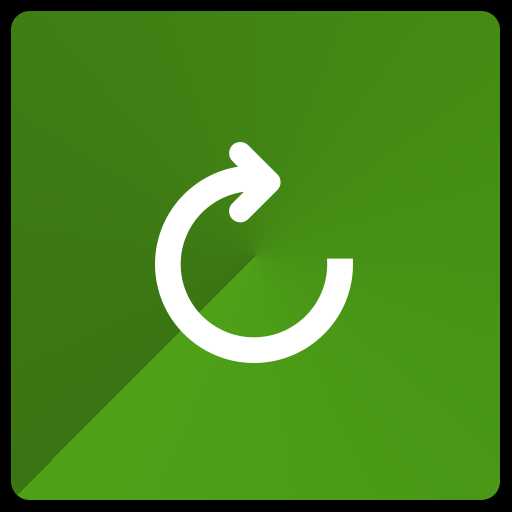
Кнопка сброса
Кнопка сброса обычно находится внизу или на задней панели маршрутизатора. Он намеренно утоплен, чтобы избежать случайного сброса маршрутизатора. Вот несколько шагов, которые помогут вам:
- Нажмите кнопку 30 секунд для старых маршрутизаторов, но некоторые маршрутизаторы занимают всего 10 секунд . Светодиодные индикаторы будут мигать.
- Подождите, пока светодиодные индикаторы перестанут мигать.Как только индикатор перестал мигать, сброс завершен.
- Выключите маршрутизатор и снова включите его . После этого вы можете войти в систему и изменить настройки маршрутизатора.
Большинство маршрутизаторов используют тот же метод для восстановления заводских настроек по умолчанию. Узнайте больше об этом в наших руководствах по Windstream, Linksys и Nighthawk.
Изменение имени Wi-Fi (SSID) и почему это важно
Хакеры могут проникнуть в вашу домашнюю сеть , просто зная, какую марку маршрутизатора вы используете.Поэтому важно не выдавать никаких намеков на марку и модель вашего маршрутизатора.
Неизмененное имя Wi-Fi также может быть причиной путаницы, когда поблизости находится другой маршрутизатор с таким же именем и именем . Поэтому лучше всего изменить его и принять следующие дополнительные меры безопасности:
- Регулярно обновляйте прошивку.
- Установите беспроводной маршрутизатор в режим WPA2.
- Убедитесь, что вы установили длинный и надежный пароль.
ASUS Router Login: FAQ
???? Как войти в роутер Asus 1.Запустите любой браузер, установленный на вашем компьютере. Маршрутизатор ASUS совместим с любым веб-браузером, будь то Safari или Opera. Введите IP-адрес вашего маршрутизатора или введите router.asus.com
2. Введите имя пользователя и пароль для входа в маршрутизатор ASUS по умолчанию: admin .
3. Это домашняя страница вашего маршрутизатора ASUS. Вы можете приступить к настройке параметров в соответствии со своими предпочтениями. Не забудьте изменить следующее: имя пользователя и пароль администратора для входа в роутер ASUS, имя или SSID WiFi, пароль WiFi
Хакерам, как правило, известен логин роутера ASUS по умолчанию . И с помощью всего лишь одного Google они могут проникнуть в вашу домашнюю сеть, так что измените свои учетные данные.
❓ Как узнать логин и пароль роутера ASUS? 1. Используя логин роутера ASUS по умолчанию, перейдите в веб-интерфейс роутера ASUS. Используйте admin в качестве имени пользователя и пароля по умолчанию.
2. Перейдите в Администрирование в левом нижнем углу главной страницы.
3. Затем в верхней части страницы появятся вкладки. Выберите Система. Системная страница
4. На системной странице вы увидите страницу редактирования пароля.Затем вы можете добавить свой новый пароль. На этот раз убедитесь, что вы создали надежный пароль.
Заключение
Мы надеемся, что это руководство помогло вам настроить маршрутизатор ASUS. Безопасность должна быть вашим главным приоритетом и никогда не должна восприниматься как должное. Вы также можете проверить данные для входа в систему других маршрутизаторов в нашем списке для входа в маршрутизатор.
- Было ли это полезно?
- Да Нет
ASUS роутер войти | Пароль asus по умолчанию
перейти к содержанию- Дом
- Добавить пароль маршрутизатора
- Руководства для покупателей
- Обзоры
- Как к
Меню
- Дом
- Добавить пароль маршрутизатора
- Руководства для покупателей
- Обзоры
- Как к
Искать
Закрыть
.Пароли маршрутизатора Asus
Полный список логинов и паролей для роутеров Asus .
Найдите пароль для маршрутизатора Asus
Найти имя пользователя и пароль для маршрутизатора Asus так же просто, как 1,2,3.
-
Найдите номер модели маршрутизатора Asus
Посмотрите в левом столбце списка паролей маршрутизатора Asus ниже, чтобы найти номер модели маршрутизатора Asus.
-
Найдите имя пользователя маршрутизатора Asus
Посмотрите в столбце справа от номера модели маршрутизатора, чтобы увидеть имя пользователя маршрутизатора Asus.
-
Найдите пароль для маршрутизатора Asus
Вы знаете, что делать. Посмотрите другой столбец справа, чтобы найти пароль вашего роутера Asus.
Отлично! Вы нашли пароль и имя пользователя для своего роутера Asus! Что дальше?
Войдите в свой маршрутизатор Asus, используя пароль маршрутизатора
Попробуйте войти в свой роутер Asus, используя имя пользователя и пароль.
Не знаете, как войти в свой роутер Asus?
Вы можете войти в роутер Asus, выполнив три простых шага:
-
Найдите IP-адрес маршрутизатора Asus
- Введите IP-адрес вашего маршрутизатора Asus в адресную строку интернет-браузера
- Отправьте имя пользователя и пароль для маршрутизатора Asus при появлении запроса на маршрутизаторе
Для получения дополнительной информации о том, как войти в свой маршрутизатор Asus, см. Наши бесплатные руководства .
По-прежнему не можете войти в свой роутер Asus даже при использовании имени пользователя и пароля для роутера?
Сброс пароля маршрутизатора Asus к настройкам по умолчанию
(Используйте это как последнее средство!)
Список паролей маршрутизаторов Asus
| Asus | ||
| Модель | Имя пользователя по умолчанию | Пароль по умолчанию |
| 4G-AC55U | admin | admin |
| 4G-N12 | admin | admin |
| AAM6000EV | admin | admin |
| AAM6010EV | admin | admin |
| AAM6010EV-T4 | Admin | Admin |
| AAM6310 | root | root |
| admin | ||
| AM604 | админ | админ |
паролей маршрутизатора для входа в качестве администратора
С чего начать, прежде чем войти в систему и приступить к настройке роутера?
Возможно, вы еще не дошли до этого и остались без маршрутизатора. Что ж, пароли маршрутизатора будут предоставит вам информацию, необходимую для принятия обоснованного решения о покупке маршрутизатора. Правильно покупка будет решающим фактором оптимизации вашей сети, поэтому, зная, что вы делаете правильный выбор бесценен.Итак, с учетом сказанного, что вы должны искать в маршрутизаторе, чтобы получить лучший опыт?
Поиск маршрутизатора
Необходимость в надежной сети сейчас более чем когда-либо необходима, с несколькими онлайн-устройствами, либо в потоковом режиме, либо в онлайн-играх. Добавьте свои домашние гаджеты, которые все подключаются к WiFi сеть , и легко увидеть, как тяжело работать маршрутизатору. Старый роутер не сможет чтобы не отставать от спроса.Но что вы можете сделать, чтобы убедиться, что вы покупаете правильный маршрутизатор?
- Скорость
- ваш провайдер играет важную роль в скорости вашего интернета, хотя вы хотите чтобы убедиться, что ваш маршрутизатор не является причиной медленного интернета. Wi-Fi 802.11 a / b / g / n / ac - это способ выход маршрутизатора классифицируется. WiFi 802.11ac - самый быстрый со скоростью вывода 1 ГБ в секунду.
-
Диапазон сети - скорость не является большой проблемой, если у вашего маршрутизатора нет диапазона.Обеспечение вашего Сеть Wi-Fi достигает устройств по всей вашей собственности, является важным фактором.
-
Простота использования - старые маршрутизаторы требуют использования веб-браузера для доступа к странице настроек, которая может будет сложно для людей с ограниченным опытом работы с компьютером. Новые маршрутизаторы поставляются с приложением, а это значит, что вы вы можете управлять вашим маршрутизатором из любого места, а настройка проста.
-
Лояльность к бренду - у вас может быть марка маршрутизатора, которую вы тоже хотели бы придерживаться.Однако добавить к этому, если у вас есть расширители диапазона WiFi или аналогичные устройства, чтобы максимально эффективно использовать вашу сеть, вы должны стремиться к соответствию бренду. Это обеспечит максимальную эффективность вашей системы, так как компании разрабатывают свои продукты так, чтобы они лучше работали с другими продуктами, а не с продуктами конкурентов.
-
Дополнительные функции - Маршрутизаторы могут поставляться с портами USB, тройной пропускной способностью и интеллектуальным подключением, которое подключит ваш маршрутизатор к лучшему диапазону для вашего устройства, и формированию луча, которое направляет беспроводной сигнал на ваше устройство, в отличие от радиального сигнала.
Ваш IP-адрес
Ваш IP-адрес или адрес интернет-протокола - это уникальный номер, присвоенный вашему маршрутизатор или любое устройство, использующее Интернет. Адрес позволяет Интернету узнать, куда отправить информацию, которую вы запрашиваете, точно так же, как ваш домашний адрес обеспечивает доставку писем к вам. Ваш IP-адрес адрес представляет собой последовательность из четырех чисел, разделенных точками, каждое из которых находится в диапазоне от 0 до 255.Самые популярные IP-адресов для маршрутизаторов:
- 192.168.1.1
- 192.168.0.1
- 192.168.2.1
- 192.168.10.1
- 10.0.0.1
- 192.168 1.254
- 192.168.100.1
Эти типы IP-адресов называются IPv4-адресами, около 4,3 миллиарда различных доступные комбинации. Эта сумма намного меньше, чем количество подключенных устройств, без двух устройств. в одной сети могут использовать один и тот же адрес.Пока что Ipv4 доказал, что не все устройства оставайтесь на связи в то же время, а некоторые используются только для частных сетей.
Однако по мере подключения большего количества устройств адрес IPv6 станет стандартным IP-адресом , который предоставит достаточно уникальных IP-адресов для всего мира, с некоторыми оставшимися в запасе.
Dynamic Vs. Статические IP-адреса
Назначенный вами IP-адрес , скорее всего, динамический.Ваш роутер имеет частный IP-адрес , который другие устройства используют для подключения, и динамический IP-адрес который создается в начале сеанса использования Интернета, а затем удаляется по завершении, или он меняется каждые 24 часа. По этой причине адреса IPv4 все еще подходят. Твой Интернет-провайдер или интернет-провайдер отвечает за назначенный IP-адрес адресов , и для них гораздо дешевле назначить случайный адрес, чем позволить вам использовать статический IP-адрес .Динамический адрес также более безопасен для стандартных Интернет-пользователь, со случайно сгенерированными адресами, что затрудняет определение местоположения пользователя, и другая информация, отслеживаемая кем-то со злым умыслом.
Статический IP-адрес действительно служит определенной цели, хотя они больше подходят для веб-сайтов и компании, которым нужен один URL-адрес для управления своей сетью. Например, веб-сервер всегда должен быть доступный, поэтому статический IP-адрес позволяет серверу всегда быть в сети и управляемым.Частные сети, известные как Lan или локальные сети, также используют статический IP-адрес . адреса . Например, принтеру, который является частью частной сети, не требуется динамический адрес, так как это будет пустой тратой времени для пользователя, которому нужно будет найти новый IP адрес каждый раз, когда они хотят что-то напечатать.
Что мой IP-адрес говорит обо мне?
Ваш IP-адрес - это ваш уникальный номер, который Интернет использует для обеспечения запрашиваемого вами информация попадает к вам, но что этот уникальный номер раскрывает о вас? В первую очередь, ваш IP-адрес может связать вашу сеть с ISP .Получение этой информации просто. Цифры, с которых начинается ваш адрес, часто связаны с конкретным ISP . Следующий часть информации, которую ваш IP-адрес может кому-то предоставить, является вашим общим место расположения. Кто-то с ноу-хау может погрузиться еще дальше, чтобы понять, что вы просматриваете история. Если вы беспокоитесь о своей безопасности, услуга VPN может помочь защитить ваш сеанс просмотра.
Пароли маршрутизатора: инструменты для вас
-
Каковы данные моего прокси?
Если вы выходите в Интернет с помощью прокси-службы, вы можете найти сведения о сервере, который вы подключиться сюда.Прокси-сервис предоставляет сервер, который действует как шлюз между вами и Интернет. Этот шлюз может защитить вас, пользователя, от ряда угроз, возникающих при просмотре паутина. Прокси-сервер также обеспечивает дополнительную конфиденциальность, изменяя IP-адрес . адрес видит сайт. Он также может зашифровать ваши данные, что сделает их нечитаемыми в пути. от A до B. Поскольку прокси-сервер может изменить ваш IP-адрес , он может предоставить вам доступ к заблокированному контенту, например к веб-сайтам с ограниченным местоположением.
-
Каковы данные моего агента пользователя?
Пользовательский агент - это строка текста, которая отправляется на сервер веб-сайта каждый раз, когда вы обращаетесь к этому интернет сайт. Эта строка текста или строки, которую вы можете найти здесь, идентифицирует ваш браузер и операционную система. Это способ сайта обеспечить доставку своего контента в формате, оптимизированном для эта операционная система и браузер. Требования к iPhone, использующему iOS, сильно отличаются от требований к iPhone. ноутбук под управлением Windows 10.И если сайт не будет работать с вашим браузером и операционной системой, сайт может сообщить вам об этом. Помимо оптимизации веб-сайта для вашей операционной системы и браузера, он может помочь веб-сайту различать, кто больше его использует.
-
Какой у меня IP-адрес маршрутизатора?
Ваш маршрутизатор имеет два IP-адреса , один, который видит весь остальной мир, а другой это могут видеть только подключенные к нему устройства.Ваш частный адрес или адрес шлюза - это тот, который вы найду здесь. Этот IP-адрес позволит вам настроить маршрутизатор настройки, хотя вам нужно знать не только свой адрес, чтобы получить доступ к веб-интерфейсу вашего маршрутизатора. Вам также необходимо знать свое имя пользователя и пароль, и если вы впервые получаете доступ к своему router, или вы никогда не меняли данные пользователя, вы также можете найти их здесь. Оттуда вы будете возможность вносить различные изменения в вашу сеть.
-
Какой у меня локальный IP-адрес?
Ваш локальный IP-адрес - это адрес, который ваш маршрутизатор использует для различения устройств подключен к своей сети. Большинство маршрутизаторов используют 192.168.1.1 в качестве адреса, при этом 192.168.1.2 является адрес устройства, подключенного к сети. Последняя цифра помогает отличить подключенный устройств. Одно устройство могло быть 192.168.0.1.1.3, затем 1.4 и так далее. Вам может понадобиться это информация, если вы пытаетесь настроить игровую сеть через LAN или веб-сервер, где вам нужно знать каждый уникальный адрес устройства. Можно назначить конкретный IP-адрес для устройство, а в руководстве к маршрутизатору приведены инструкции, как это сделать.
-
Кто мой интернет-провайдер?
Ваш провайдер ISP или интернет-провайдер предоставляет вам, как следует из названия, доступ к интернет.Скорее всего, вы знаете, кто предоставляет ваш Интернет, так как вам нужно платить за служба. Однако, если вы этого не сделаете, вы можете щелкнуть здесь, чтобы узнать, кто ваш ISP . Это удобно знать, кто предоставляет ваш Интернет, так как он позволяет отслеживать источник любых проблем, которые вы может испытывать. Например, более низкая пропускная способность, чем рекламируется, - это то, что делают поставщики сэкономить деньги, хотя это не практика уважаемой компании.
-
Проверьте свой пинг
Ping-тест вычисляет задержку между отправкой информации с одного устройства на другое. получение этой информации.Вы можете проверить свой пинг на IP-адрес , веб-сайт домен или хост здесь. Проверка связи - это обычно первое, что кто-то сделает, если испытывает коннект